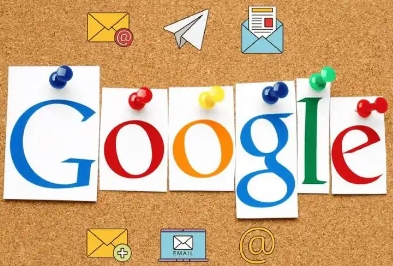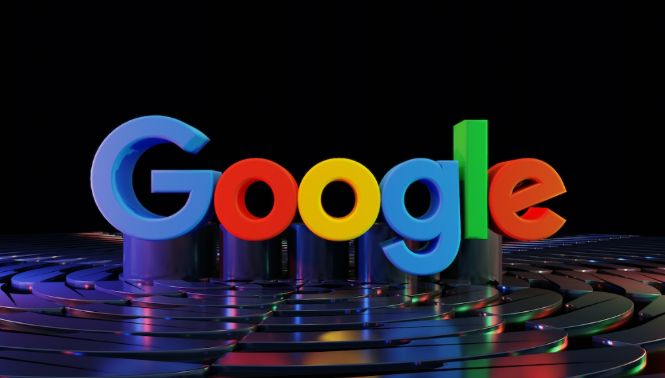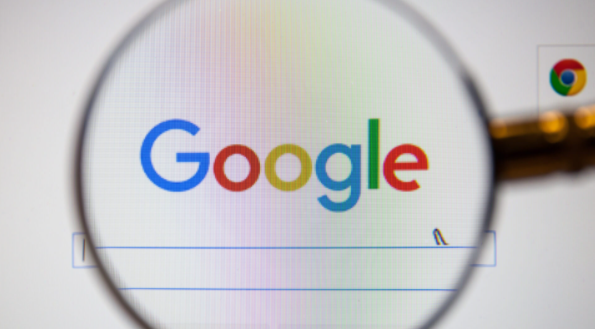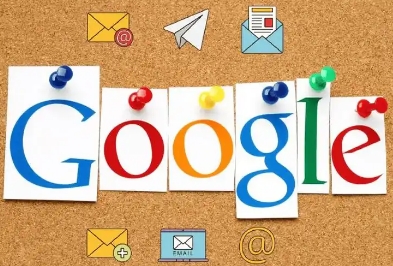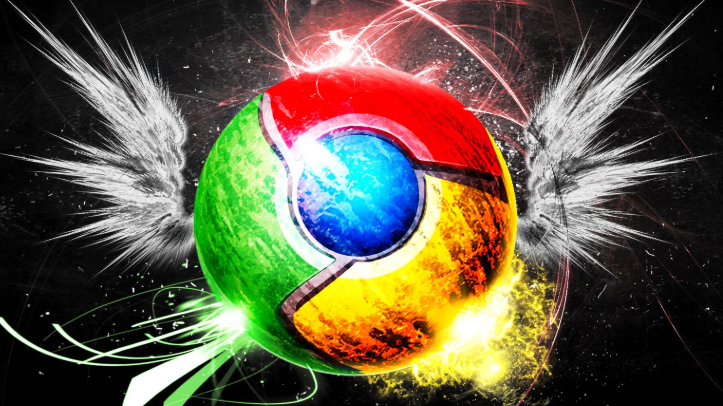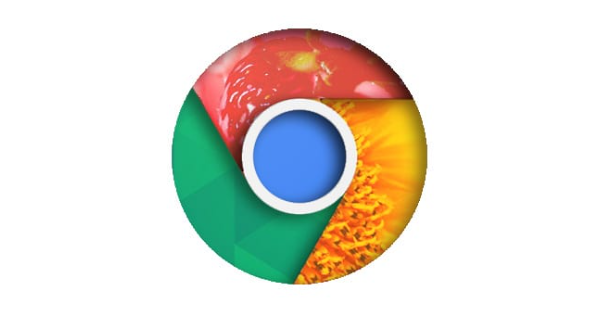教程详情
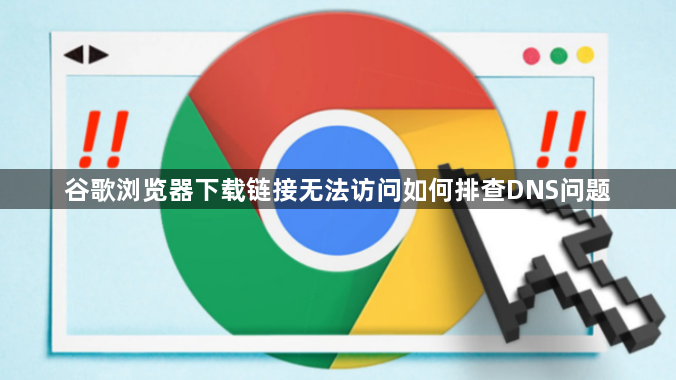
确认网络连接基础状态。右键点击任务栏右下角的网络图标,选择“打开网络和共享中心”。在弹出窗口中找到当前使用的本地连接,双击进入属性设置界面。找到并选中“Internet协议版本4(TCP/IPv4)”,再次双击打开详细配置面板。
手动设置可靠DNS服务器地址。在配置窗口中勾选“使用下面的DNS服务器地址”,于首选栏填入114.114.114.114,备用栏输入8.8.8.8。这两个公共DNS服务具有稳定响应和良好解析能力,能有效规避运营商劫持等问题。完成输入后点击确定保存更改。
重启设备使新配置生效。修改完DNS设置后,建议完全关闭浏览器进程并重新启动,或者直接重启计算机以确保系统级网络组件更新。重新打开谷歌浏览器尝试访问之前无法打开的下载链接,观察是否恢复正常连接。
排除其他干扰因素验证效果。若问题仍未解决,可尝试清理浏览器缓存数据:通过设置菜单进入隐私与安全选项,选择清除浏览历史记录中的缓存内容。同时检查防火墙或安全软件是否存在拦截规则,暂时禁用相关防护功能测试能否成功访问目标页面。
核查系统时间准确性避免认证失败。错误的系统时间可能导致SSL证书验证出错,影响加密网站的正常加载。右键点击时钟区域选择调整日期/时间设置,开启自动同步互联网时间功能确保与标准时间一致。
更换备用DNS组合进行二次测试。如果常用DNS失效,可以尝试切换为其他知名公共服务如223.5.5.5或223.6.6.6等电信联通提供的解析节点。每次变更后均需重复重启浏览器的操作步骤来验证连通性改善情况。
通过上述步骤逐步操作,通常可以有效解决因DNS异常导致的谷歌浏览器下载链接无法访问的问题。每次修改设置后建议立即测试效果,确保新的配置能够按预期工作。